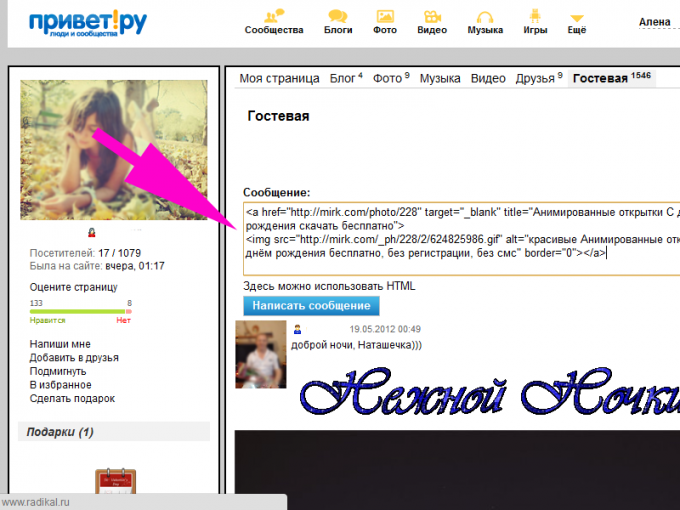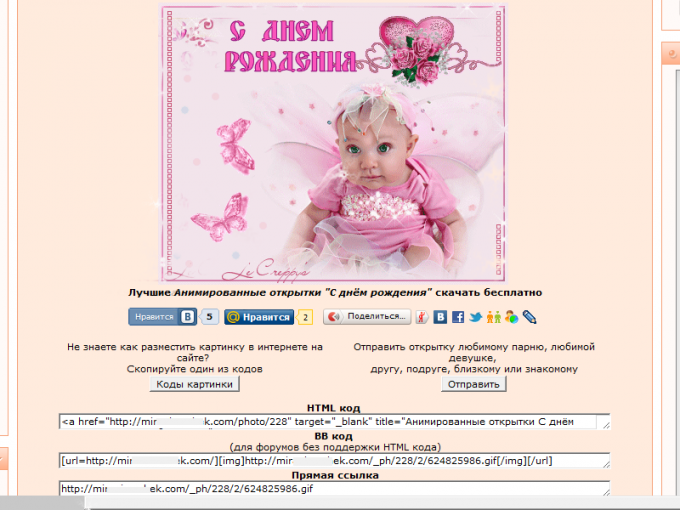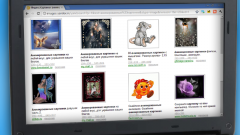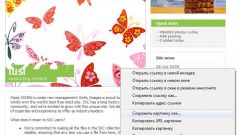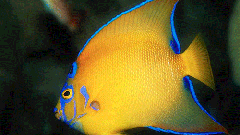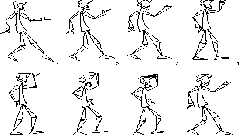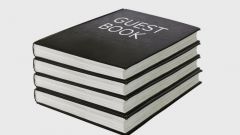Вам понадобится
- Изображение, сохраненное на компьютере, либо прямая URL-ссылка на изображение или его HTML-код.
Инструкция
1
Загрузите в гостевую книгу своего друга анимацию со своего компьютера. В соцсети «Мой Мир» на Mail.ru для этого сначала нажмите на ссылку «Добавить запись», а под открывшимся полем для ввода текста щелкните по ссылке «Фото». Выберите в появившемся окне опцию «Загрузить картинку». Установите переключатель в графе «Тип изображения» в положение «Анимация». Нажмите на кнопку «Выбрать файл», чтобы найти картинку на компьютере. Выделите нужный файл и нажмите на кнопку «Загрузить» — изображение появится на странице.
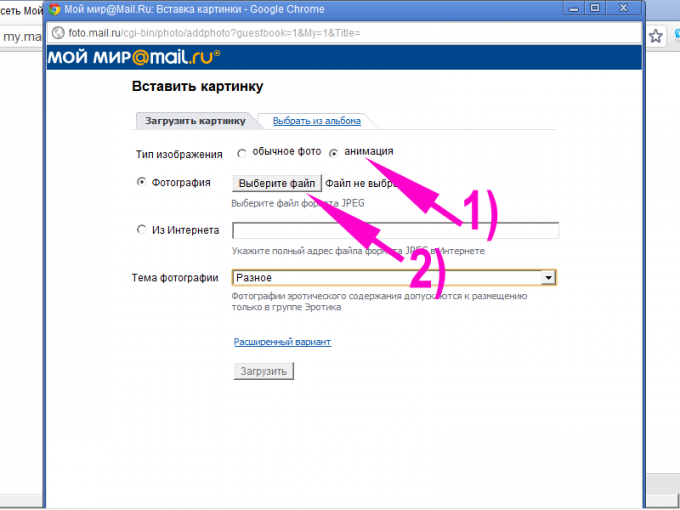
2
Обратите внимание, что на проекте «Мой Мир» анимационная картинка, уже опубликованная вами однажды, сохраняется в специальном альбоме «Анимация», и если вы хотите поместить ее еще в чью-либо гостевую, снова загружать файл с компьютера вовсе не обязательно. Зайдите на страницу нужного пользователя, нажмите ссылки «Добавить запись» — «Фото». В появившемся окне откройте вкладку «Выбрать из альбома», найдите в списке альбом «Анимация», а в нем — нужное изображение. Чтобы картинка появилась в гостевой, просто сделайте по ней двойной щелчок мышкой.
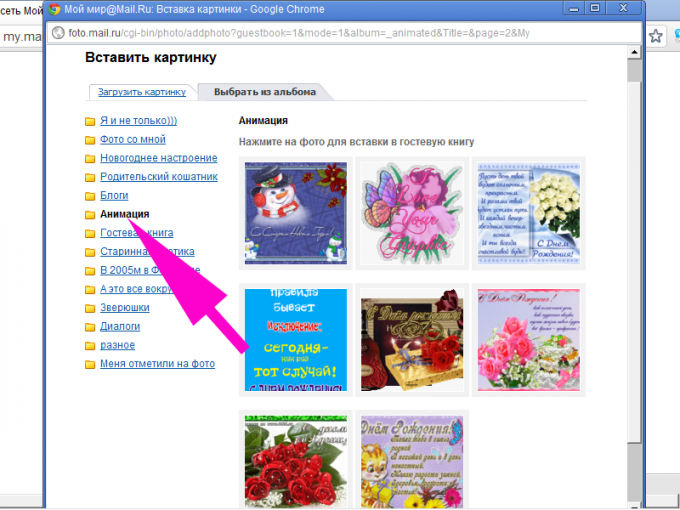
3
Загрузите в гостевую изображение из интернета по прямой ссылке. На специализированных сайтах с анимацией и на хостингах вроде «Радикал-Фото» прямую URL-ссылку на картинку вы сможете найти в специальном окошке прямо на странице с выбранным изображением. Просто выделите текст в этом окошке мышкой и нажмите комбинацию клавиш Ctrl+C. Если же URL ссылка не указана, получите ее любым наиболее удобным способом:
- сделайте по анимации щелчок правой кнопкой мыши и выберите в контекстном меню строку «Копировать URL картинки»;
- откройте через контекстное меню свойства изображения и скопируйте прямую ссылку оттуда;
- выберите в контекстном меню пункт «Открыть картинку в новой вкладке», перейдите в эту вкладку и скопируйте содержимое адресной строки браузера.
- сделайте по анимации щелчок правой кнопкой мыши и выберите в контекстном меню строку «Копировать URL картинки»;
- откройте через контекстное меню свойства изображения и скопируйте прямую ссылку оттуда;
- выберите в контекстном меню пункт «Открыть картинку в новой вкладке», перейдите в эту вкладку и скопируйте содержимое адресной строки браузера.
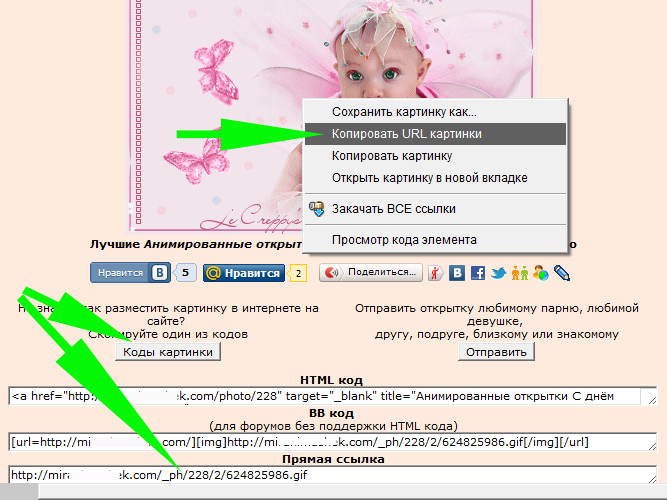
4
Перейдите в гостевую книгу своего друга на проекте «Мой Мир». Щелкните по ссылкам «Добавить запись» — «Фото». В появившемся окне выберите вкладку «Загрузите картинку» и поместите маркер в графу «Из интернета». Переместите курсор в поле для ввода URL и нажмите комбинацию клавиш Ctrl+V. Нажмите на кнопку «Загрузить» и подождите, пока анимация появится на странице. Как и при загрузке с компьютера, изображение сохранится в альбоме «Анимация» и повторно вы сможете его размещать в гостевых книгах друзей уже оттуда.
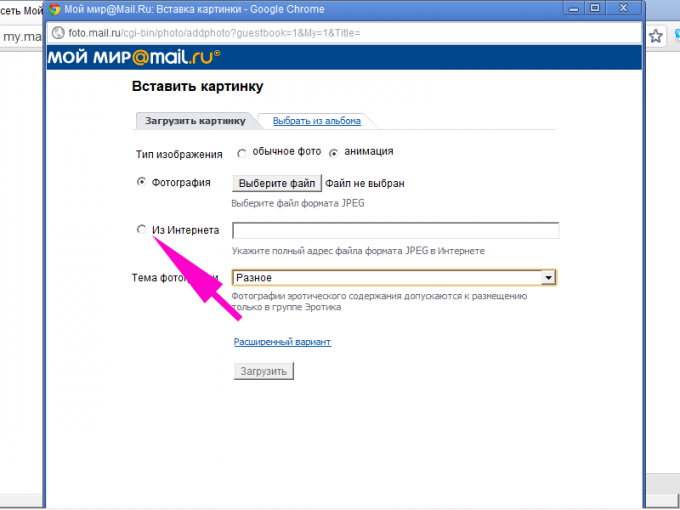
5
Загружайте в гостевые книги пользователей сайта www.privet.ru и ряда других проектов анимацию из интернета, просто скопировав в поле для ввода текста HTML-код понравившегося изображения, указанный в специальном окошке на сайте-источнике — мышкой выделите этот код целиком и нажмите клавиши Ctrl+C. Если на сайте с картинкой HTML-код изображения не написан, скачайте понравившийся файл на свой компьютер (контекстное меню — «Сохранить изображение как...»), а затем разместите эту анимацию на хостинге «Радикал-Фото» www.radikal.ru или на аналогичном ресурсе и скопируйте HTML-код уже оттуда. Обратите внимание: на Мail.ru таким способом вы сможете разместить изображение только в своем блоге или в комментариях. В гостевые книги в «Моем Мире» анимационные картинки вставляйте, как описано в предыдущих шагах.
6
Войдите в гостевую книгу своего друга и нажмите на кнопку «Написать сообщение». Если необходимо, выберите режим ввода текста «HTML-редактор». Поместите курсор в поле для текстового сообщения и нажмите комбинацию клавиш Ctrl+V. Снова нажмите на кнопку «Написать сообщение» (если она не срабатывает, переместите курсор в поле для ввода текста, нажав на пробел или клавишу Enter) — изображение появится в гостевой.